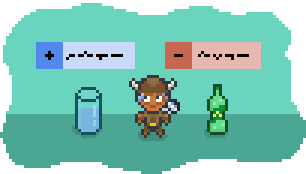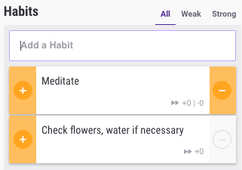
La lista de hábitos, con dos hábitos de muestra.
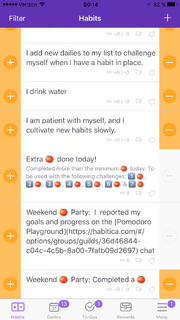
Vista de hábitos desde la aplicación Habitica iOS.
Hábitos son uno de los tres tipos principales de tareas en Habitica, junto con Diarias y Pendientes. Los hábitos de un jugador se pueden encontrar en la lista de hábitos, ubicada en la última columna a la izquierda de la página de tareas. No hay límite para la cantidad de hábitos que el jugador puede crear.
Recompensas y Pérdidas[]
Al igual que los hábitos de la vida real, los hábitos en Habitica pueden ser buenos, malos o ambos.
- Los buenos hábitos, indicados con un signo más ("+"), se recompensan con experiencia, oro y maná.
- Los malos hábitos, indicados con un signo menos ("-"), se penalizan con la pérdida de salud y la pérdida de maná. El valor de maná del jugador no puede disminuir por debajo de cero.
- Los hábitos que son tanto positivos como negativos pueden usarse para objetivos en los que los jugadores pueden progresar (recompensarse a sí mismos) o no progresar (sancionarse a sí mismos).
Colores de los hábitos[]
Los nuevos hábitos comienzan con un valor de la tarea de cero, que se indica con el color amarillo. Completar un buen hábito (haciendo clic en "+") aumentará el valor de la tarea y eventualmente cambiará el hábito de amarillo a verde y luego a azul. Completar un mal hábito (haciendo clic en "-") disminuirá el valor de la tarea, y eventualmente se volverá rojo oscuro.
Cada vez que se ejecuta su cron, los hábitos que son solo más ("+") o solo menos ("-") cambiarán automáticamente de color ligeramente hacia el color amarillo predeterminado. Es decir, un hábito de solo menos se volverá menos rojo y un hábito de solo más se volverá menos azul. Con el tiempo, si no sigue haciendo clic en los botones de los hábitos, eventualmente volverán a ser amarillos.
Los hábitos con los botones "+" y "-" habilitados no cambiarán automáticamente de color cuando se ejecute el cron.
Para obtener una explicación más detallada sobre los colores y valores de las tareas, consulte la página Valor de la tarea.
Nivel de Dificultad[]
Puedes establecer el nivel de dificultad de un hábito. Los niveles de dificultad son Intranscendente, Fácil, Intermedia y Difícil, siendo Fácil el predeterminado para un nuevo hábito. Cuanto mayor sea la dificultad de un Hábito, mayor será la experiencia y el oro que ganarás al hacer clic en "+". Asimismo, cuanto mayor sea la dificultad, mayor será la cantidad de salud que perderá al hacer clic en "-".
La cantidad de maná ganados o perdidos por los hábitos no se ve afectada por la dificultad.
Contador de hábitos[]
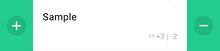
Un hábito con una racha de +3 y -2
Cada hábito muestra un contador de frecuencia para rastrear cuántas veces se ha hecho clic en el hábito durante un período de tiempo determinado. Para los hábitos con "+" y "-" habilitados, los clics "+" y "-" se cuentan por separado. El contador aparece como un solo número o en el formato "+x | -y", donde x es el número de clics "+" e y es el número de clics "-".
La frecuencia de restablecimiento del contador (diaria, semanal o mensual) se puede personalizar a través de la configuración Restablecer contador en su configuración. La frecuencia de reinicio predeterminada es diaria. Los contadores diarios se reinician cada vez que se ejecuta cron. Los contadores semanales se restablecen la primera vez que su cron se ejecuta después del domingo por la noche (para los usuarios de Habitica que inician sesión diariamente, será el lunes por la mañana). Los contadores mensuales se restablecen la primera vez que su cron se ejecuta después del último día del mes (generalmente el primer día del mes para usuarios diarios).
Para los hábitos de un Desafío o Plan de grupo, solo el propietario del Desafío o Plan de grupo puede cambiar la frecuencia de reinicio.}
Atributos[]
El jugador también puede configurar las actividades de un hábito entre las siguientes opciones: Fuerza, Inteligencia, Percepción y Constitución. Las estadísticas solo se pueden seleccionar si la función asignación automática basada en tareas está activada. La estadística predeterminada es Fuerza. En el sitio web, la estadística de un hábito se puede modificar en la sección Configuración avanzada del panel de edición. Para la iOS y la aplicación móvil para Android: Habitica, la estadística elegida aparece como parte de los detalles de la tarea.
Configuración de su Lista de Hábitos[]
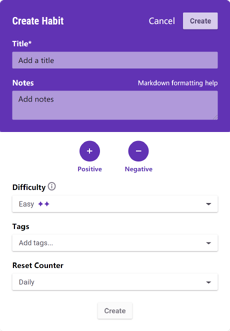
Creador de Hábito.
Para configurar su propia lista de hábitos:
- Edite o elimine los hábitos predeterminados. Dependiendo de las opciones que eligió cuando creó su cuenta, es posible que se le hayan asignado algunos hábitos predeterminados. Si no funcionan para usted, siéntase libre de editarlos o eliminarlos; si cambia de opinión, siempre puede volver a crearlos manualmente.
- Agregue uno o más Hábitos en los que desee trabajar. Intente comenzar con algunos y aumente a medida que avanza. Es más fácil agregar más después a medida que gane confianza para cambiar sus hábitos. Para obtener sugerencias sobre si su tarea debe ser un hábito, un diario o un pendiente, consulte ¿Esta tarea debería ser un hábito, un diario o un pendiente? en las preguntas frecuentes.
- ¿Positivo o negativo? Decida si este Hábito es bueno, malo o un comportamiento que tiene el potencial tanto para progresar como para ceder a la tentación. Por defecto, un hábito es tanto bueno como malo. Para convertirlo en un buen hábito, haga clic en el signo menos ("-") para desactivar la opción negativa. Para convertirlo en un mal hábito, haga clic en el signo más ("+") para desactivar la opción positiva. En general, puede alternar la opción "Indicaciones/Acciones" haciendo clic en cualquiera de los botones en la aplicación web o activando la casilla de verificación en la aplicación móvil.
- Especificar dificultad. Cambiar la dificultad de un hábito, que de forma predeterminada está configurada como fácil, puede ayudar a motivarte a completar los hábitos que son más difíciles o requieren más tiempo. No existe una forma establecida de determinar si un hábito debe ser trivial, fácil, medio o difícil. Una buena estrategia es asignar una mayor dificultad a los Hábitos que son más difíciles de realizar, toman más tiempo para realizarlos o generalmente son poco atractivos. Recuerda, estos son hábitos que son difíciles para ti, y solo para ti. En otras palabras, si a los demás les resulta fácil un hábito (como "levantarse sin pulsar el botón de repetición") y a ti te resulta muy difícil, sería adecuado que lo marcaras como un hábito con mayor dificultad. Cuanto mayor sea la dificultad del hábito, más oro y experiencia recibirás como recompensa cuando lo completes. La cantidad de maná ganada no aumentará con dificultad.
- Agregar etiquetas. Las etiquetas se utilizan para etiquetar tareas. Pueden especificar un período de tiempo específico, un gremio, un desafío o un área de tu vida para la cual una tarea es relevante. Es posible que su cuenta tenga algunas etiquetas predeterminadas. Úselas o agregue sus propias etiquetas como se describe en la sección Edición de etiquetas de la página Etiquetas, y consulte la página Etiquetas de muestra para obtener más ideas.
- Especifique la frecuencia de restablecimiento del contador. Cambiar la frecuencia con la que se restablece el contador, que de forma predeterminada es diaria, puede ayudarlo a realizar un seguimiento de la frecuencia con la que hace clic en un hábito con mayor precisión que simplemente mirar el color del hábito. Por ejemplo, se hará clic en un hábito positivo/negativo como "me acosté temprano/me acosté tarde" como máximo una vez al día. Aquí, una frecuencia de reinicio "mensual" proporcionaría más información.
- ¡Comience a rastrear! Haga clic en "Guardar" para guardar su personalización y ¡comience a ser más productivo!
Configuración Avanzada[]
Estas opciones aparecen en Configuración avanzada en el sitio web. Todas menos las estadísticas de tareas no aparecen en las aplicaciones.
Ajustar contador: Puede usar esta función si necesita restablecer o modificar su contador de hábitos manualmente. Esto puede ser necesario si quieres que las Rachas de tu tarea vuelvan a ser lo que eran antes de usar el Orb of Rebirth.
Atributos: Si utiliza la función asignación automática basada en tareas, la Configuración avanzada te dará cuatro opciones para "Atributos": Fuerza, Inteligencia, Percepción y Constitución. Estas estadísticas no aparecerán en la pantalla de edición de hábitos a menos que tenga activada la función de asignación automática basada en tareas.
Añadiendo un Nuevo Hábito[]
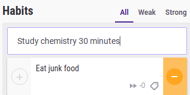
Ingresando un nuevo hábito.
1. Escriba el título del hábito en el campo vacío debajo del encabezado "Hábitos" y presione "Enter" en su teclado. Por ejemplo, si quieres animarte a estudiar química, escribe "Estudiar química 30 minutos" en el campo de texto.
2. El nuevo hábito aparecerá en la parte superior de su lista de hábitos.
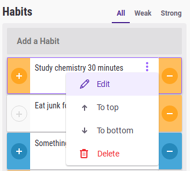
El botón editar hábito.
3. Edita tu nuevo hábito. Haz clic en el título del hábito o en el ícono de tres puntos -> lápiz para editar.
¡Y eso es! Has añadido un nuevo hábito. Consulta la sección Configuración de su lista de hábitos más arriba para obtener detalles sobre cuáles son las opciones para personalizar sus hábitos y cómo hacerlo.
Agregar Múltiples Hábitos[]
Para agregar más de un hábito a la vez:
- Escribe tu primer hábito en el cuadro de texto gris sobre la lista de hábitos. Después de crear un hábito, usa la tecla Shift + Enter para comenzar el siguiente hábito y repite según sea necesario.
- Presiona el botón Enter cuando termines de ingresar todos los hábitos.
Para agregar múltiples hábitos con etiquetas, selecciona una o más etiquetas y luego agregue sus hábitos.
Reorganizar Hábitos[]
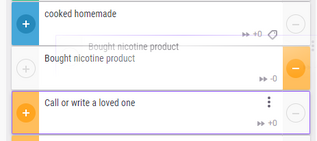
Reorganizando un hábito.
Los hábitos, como Diarias y Pendientes, se pueden reorganizar arrastrándolos y soltándolos en su nueva posición, o solo en la web, haciendo clic en los tres puntos en la esquina superior derecha del cuadro Hábito y eligiendo "Ir arriba" o "Ir abajo".
Pestañas de Hábitos[]
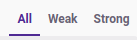
Pestañas de hábitos para ordenar su lista.
Puede ordenar su lista usando las pestañas en la parte superior e inferior de la columna Hábitos. Las opciones son "Todo", "Débiles" y "Fuertes". Al hacer clic en la pestaña Débil, solo se muestran los hábitos que son amarillos, naranjas o rojos. Al hacer clic en la pestaña Fuerte, solo se muestran los hábitos azules y verdes.
Comprobación de tus Hábitos[]
A fines de junio de 2018, Habitica comenzó a almacenar valores de hábitos diarios para cada usuario, incluida la cantidad de veces que se hizo clic en un hábito y su Valor de tarea final para cada día. (Antes de ese cambio, Habitica almacenaba el valor de marca de tiempo para cada clic).
Otras formas de comprobar el progreso de tus hábitos son la herramienta Exportación de datos y la Herramienta de visualización de datos. Existen algunas limitaciones en los datos almacenados, que se explican en la página Exportación de datos. Si bien la explicación se refiere a los datos exportados, también se aplica a los datos que puede ver en el gráfico de progreso, ya que se usa el mismo conjunto de datos para ambos.
Hábitos sin Acción[]
Puedes deshabilitar las opciones más ("+") y menos ("-") de un hábito para crear hábitos sin dirección, que se pueden usar de varias formas creativas.
Usa Hábitos para Recordatorios y Citas[]
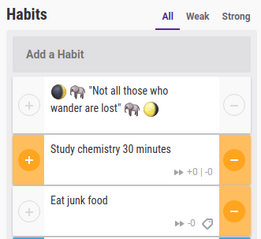
Hábitos usados como recordatorios.
Los hábitos se pueden usar como recordatorios de elementos que no necesitan ninguna acción, pero que es bueno tener en cuenta. Por ejemplo, un jugador puede encontrar una cita inspiradora o un consejo útil para mejorar su vida.
- Crea un hábito que contenga la cita o el consejo.
- Edita el hábito para deshabilitar los signos más ("+") y menos ("-").
- También puedea agregar emoji para que el hábito se destaque; quizás :elephant: ¡porque los elefantes nunca olvidan!
- Arrastr el hábito a la parte superior de la lista de hábitos, o en la web, usa la opción de menú Ir arriba para aumentar su visibilidad.
Usa Hábitos como Divisores[]
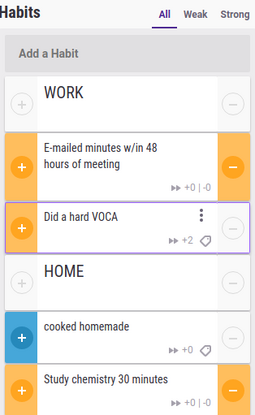
Hábitos usados como divisores.
Al igual que usar Hábitos para recordatorios o citas, agregar Hábitos sin acción junto con el formato Markdown puede ayudar a los jugadores a organizar sus Hábitos. Consulte la Hoja de trucos de Markdown para obtener ayuda con el formato.
Ver también[]
- Hábitos de muestra
- Nombrar sus tareas
- Diarias
- Pendientes
- Recompensas
Information for Developers
- GitHub thread discussing data storage change en Inglés.